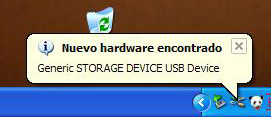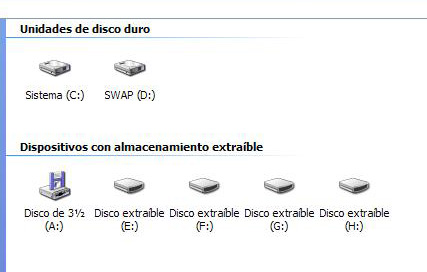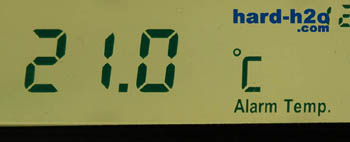9 Febrero 2004 por Quetedigo
El auge del modding va en aumento, y fruto de ello es la proliferación de este tipo de frontales multifunción, con los cuales podremos controlar diversas acciones en nuestro PC, además de mostrarnos de alguna manera cierta información. Funciones típicas de estos frontales suelen ser la regulación y monitorización de las RPM de un ventilador, sensores y alarmas de temperatura, información horaria, etc.
En esta ocasión tenemos el placer de analizar el nuevo frontal multifunción de Thermaltake: el Hardcano 13, fruto de la evolución a lo largo de los años, pasando por diversas formas y colores hasta llegar al actual. Con él comprobamos la madurez que Thermaltake ha adquirido con los años hasta fabricar un producto pleno de versatilidad y al que no le falta ningún detalle. Incluso, en esta última versión, se han atrevido a dotarlo además con un lector multitarjeta, producto muy demandado también hoy en día, debido al boom de la fotografía digital.
Algo muy criticado a Thermaltake en sus anteriores versiones era su falta de calidad y la pobreza de sus frontales, debido a que cuando se centraban más en un aspecto dejaban de lado otros igual o más importante. Con esta versión han sabido reunir lo mejor de todo lo que tenía anteriormente hasta conseguir un producto que a priori parece tener todo lo que necesitamos en un producto de su categoría. Ya sólo de verlo ante nosotros, estamos ansiosos por probarlo:
Especificaciones del producto:
| Peso | 800g |
| Dimensiones | 148 x 168 x 40 (mm) |
| Instalación | Bahías de 5¼ |
| Material | Acero |
| Características | Control de temperatura
- Regulación de RPM
- Información horaria
- Selección de color del LCD
- Lector de tarjetas de memoria
- Sin disipador de disco duro |
Contenido de la caja:
| - Caja del dispositivo Hardcano 13 |
| - Manual de instalación |
| - CD con drivers |
| - Cable USB interno |
| - 4 sondas de temperatura |
| - 4 alargadores de conectores para ventiladores de 3 pines |
| - 2 adaptadores de 3 a 4 pines |
| - 2 adaptadores de 3 a 4 pines |
Presentación y vista en detalle:
 |  |
| La presentación del paquete una vez que lo tenemos en la mano tiene un aspecto inmejorable. Empaquetado en una caja de cartón de un aspecto robusto. Parece que viene bien protegido. | En la parte posterior de la caja podemos ver alguna de las características del frontal, así como la disposición de los botones y cuál es la función de cada uno. |
 |  |
| Nada más abrir la caja comprobamos que la protección del dispositivo es absoluta mediante una especie de gomaespuma. Además observamos todos los cables y conectores que luego necesitaremos para la instalación del mismo. | Empecemos a ver el contenido del paquete. Por una parte tenemos un completo manual de instalación, con la pega de venir escrito en solamente en inglés, donde además de contarnos todo lo que acompaña al Hardcano 13 en el paquete, nos cuenta cómo instalarlo. |
 |  |
| Un CD con los drivers para aquellos sistemas operativos que no autoreconocen el lector de tarjetas que integra en el frontal. | Incluye además, 4 sondas térmicas con las que monitorizaremos la temperatura en puntos clave de nuestro equipo. |
 |  |
| Como podemos observar, estas sondas son ideales para colocar en la posición undercore de los micros, debido a que sus patillas son lo suficientemente finas como para pasar a través de las patitas del mismo. | También incluye 4 alargadores para ventiladores de 3 pines con los que llegaremos a todos los rincones de la caja. |
 |  |
| Asimismo incluye 2 adaptadores de 3 a 4 pines por si dispusiéramos de ventiladores con molex de 4 pines más el cable de medición de RPM. | Un cable interno para conectar el Hardcano 13 a un puerto USB interno de nuestra placa base. No hay forma de conectar el dispositivo externamente, sólo viene la versión para conectar internamente. |
 |  |
| Una vez quitadas las protecciones y sacado de su bolsa este es el aspecto que tiene nuestro Hardcano 13, una cubierta de acero en color negro, con el LCD en el frontal y debajo de él el lector de tarjetas de memoria. | Como podemos observar, el LCD ocupa la mayor parte del frontal, así como toda la botonera con la cuál nos ayudaremos a monitorizar tanto temperaturas como RPM de diversos ventiladores. En la parte superior vemos que hay una serie de acanaladuras, éstas pertenecen a la tapa del dispositivo que más adelante veremos quitada para hacer las conexiones. |
 |  |
| El lector de tarjetas que trae en la parte inferior del frontal nos servirá para desenvolvernos con soltura con todas las tarjetas que tengamos. También podemos ver que la parte inferior del dispositivo presenta una superficie lisa, rota únicamente por los tornillos de sujeción de los circuitos que van dentro. | La botonera del Hardcano 13 nos ayudará a controlarlo de forma íntegra, no habrá nada que no podamos hacer con lo botones y la rueda giratoria. Con ella podremos variar las RPM de los ventiladores y cambiar la información horaria, tanto las horas como los minutos. |
 |  |
| En la parte posterior vemos como están preparadas todas las conexiones, las que están preparadas para los ventiladores se encuentran más para allá, luego vienen las sondas de temperatura y finalmente el conector de alimentación. | Una vez abierta la tapa observamos toda la circuitería interna dividida en dos placas de circuito y ese gran cable gris que conecta las dos placas de circuito existentes. Aparte de diversos cables nos tenemos que fijar especialmente en un conector donde irá el cable USB interno, se encuentra a la izquierda del cable gris en la placa que va pegada al frontal. |
 |  |
| Tanto de la botonera como del lector de tarjetas salen una serie de cables que serán los encargados de hacer llegar todas las señales procedentes de ellos. | Este es el aspecto que tiene el conector preparado para el cable USB interno que tendremos que conectar para hacer posible la comunicación entre el Hardcano 13 y el PC. Dicha comunicación sólo se utiliza para el lector de tarjetas, no hay manera de programarlo a través del PC en lo que se refiere al control de temperatura y la regulación de RPM. |
 |  |
| La botonera en su parte trasera tiene una serie de cables que salen hacia la segunda placa de circuito. | Vemos que todas las conexiones de la parte delantera van a parar hacia la parte trasera. También vemos que el aparato puede guardar datos en memoria gracias a la pila de botón que se encuentra situada de forma vertical en la segunda placa de circuito. |
 |  |
| Pues ya tenemos preparado el dispositivo para empezar a conectar todo lo necesario para controlar la temperatura y las RPM de los ventiladores. Como decíamos antes, los conectores para los ventiladores se encuentran abajo a la izquierda de la foto, luego los conectores para las sondas de temperatura y finalmente el conector para el molex de alimentación. | Una vez colocados todos los cables este es el aspecto que presenta el dispositivo (sin la tapa). Ni que decir cabe que no es necesario tener que poner todos los conectores. El dispositivo sólo monitorizará lo que le conectes entendiendo que existen 4 canales en los cuales hay conectados un ventilador y una sonda de temperatura. Van indicados sobre la placa de circuito al lado de cada conector. |
 |  |
| Ahora conectamos el cable USB interno según esta disposición... En el manual no llegan a decir la forma correcta, pero si nos equivocamos siempre podemos probar hasta dar con la posición correcta. Eso sí, siempre la etiqueta donde nos dice que función tiene cada pin hacia arriba. | El otro extremo lo conectamos a uno de los puertos internos de la placa base, si no dispusiéramos de ninguno de estos puertos internos, no podríamos conectar el Hardcano 13 a la placa base, por lo que no podríamos hacer uso del lector de tarjetas de memoria. Siempre podríamos intentar hacer el conector externo nosotros mismos. Otro inconveniente es que el conector interno es de 10 pines, por lo que uno de los puertos USB disponibles se nos queda inutilizado (recordad que para cada puerto de la placa base, tenemos dos puertos USB disponibles). |
 |  |
| Ahora ya sólo tenemos que conectar los ventiladores que queramos conectar para regular sus RPM... | ... y poner las sondas de temperatura en aquellos puntos que deseemos monitorizar. |
 |  |
| Uno de estos puntos clave es el microprocesador, que en la mayoría de los casos teníamos que poner la sonda tocando en un lateral del core, o bien ponerla al lado del heatspreader (en el caso de los Pentium 4 y de los AMD64). | En este caso, las sondas de temperatura que tenemos tienen las patas tan finas que nos permiten colocarlas undercore, gracias a que pasan entre las patillas del micro. |
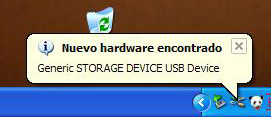 | 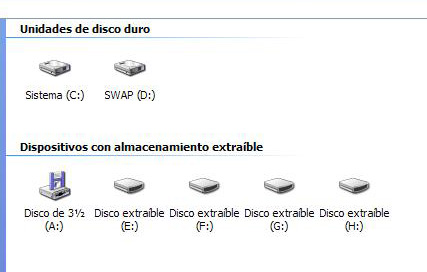 |
| Una vez instalado todo el hardware, arrancamos nuestro PC con Windows XP y en el momento de arrancar vemos que en la bandeja de sistema nos aparece lo siguiente. Esto significa que autodetecta el hardware que estamos instalando (el lector de tarjetas de memoria) y que no necesitamos los drivers que acompañan al producto. | Una vez instalados los drivers necesarios (que instala por defecto el sistema operativo), si vamos a "Mi PC" podemos ver que tenemos 4 unidades de almacenamiento extraíble correspondientes a las 4 ranuras del lector con posibilidad de leer diversos modelos de tarjeta de memoria (CF I y II/IBM MD, SD/MMC, MS, SM). |
 |  |
| Finalmente, podremos utilizar nuestro lector de tarjetas como si una unidad de disco más se tratara. | Una vez encendido nuestro PC, este es el aspecto que tiene el Hardcano 13 funcionando, con su LCD retroiluminado dándonos información sobre la temperatura del canal que esté mostrando en ese momento y las RPM del ventilador perteneciente al canal correspondiente. |
 |  |
| Más en concreto, este es el LCD retroiluminado con toda la información necesaria para controlar las temperaturas, las revoluciones del ventilador, si está en modo manual o automático y la alarma de cada canal. Lo del modo manual o automático consiste en que si lo ponemos como automático, las RPM del ventilador se ajustarán de acuerdo a la temperatura que marque en ese momento el canal, esto es debido a que muchos de los puntos clave como pueden ser el micro, la gráfica o la temperatura ambiente llevan asociados un ventilador para intentar bajarla. En el modo manual, las RPM del ventilador se ajustan sin tener en cuenta la temperatura. | Pulsando un botón podremos tener la hora, que previamente habremos configurado. |
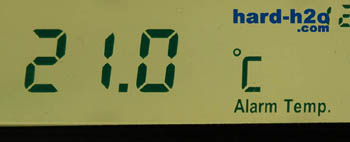 |  |
| En la parte central del LCD se nos muestra la temperatura tomada por la sonda. Podemos elegir entre ºC (Celsius) y F (Fahrenheit). | Arriba a la derecha tenemos las RPM del ventilador asociado al canal que estemos visualizando en ese momento, y abajo a la derecha tenemos la temperatura a la cual sonará una alarma avisándonos que se ha sobrepasado el umbral. Podremos establecer un umbral de temperatura diferente para cada canal; dependiendo de lo que estemos monitorizando pondremos un umbral más bajo o más alto. |
 |  |
| Otra de las peculiaridades del LCD es que podremos elegir el color de visualización entre varios colores. Azul oscuro | Azul claro |
 |  |
| Verde claro. | Verde oscuro (en la realidad el tono queda más diferenciado). |
 |  |
| Violeta. | Fucsia. |
 |  |
| Amarillo. | y por fin Rojo; todos estos colores sólo tocando un botón. |
Conclusión:
| Nos gusta | Puede mejorar |
| Aspecto exterior del dispositivo | Sólo se puede conectar al PC mediante un puerto USB interno |
| LCD retroiluminado | No incluir un disipador de disco duro. Ocupamos toda la bahía. |
| Control de temperatura y regulación de RPM de forma automática | |
| Selección del color del LCD | |
| Información horaria | |
| Establecer alarma de temperatura (con memoria) | |
| Mediciones de temperatura muy fiables, y con bastante rango (décimas de ºC) | |
Está claro que este es un producto de muy alta calidad por todo lo que podemos conseguir con él de forma rápida y fiable: controlar la temperatura de hasta 4 puntos clave en nuestro PC y poder regular las RPM de hasta 4 ventiladores, perfecto para la gran mayoría de equipos de mucha gente. El aspecto exterior es inmejorable, con posibilidad de cambiar el color al LCD para que pueda hacer juego con todo tipo de cajas de todos los colores posibles. Además, la inclusión de un lector de tarjetas de memoria seguro que no deja indiferente a nadie ante la masiva proliferación de las cámaras digitales e infinidad de reproductores MP3 que las utilizan.
La forma que tiene de conectarse es un poco incómoda, porque utiliza un puerto USB interno, sin posibilidad de utilizar uno externo, y además inutiliza otro puerto USB interno, pero esto no es inconveniente para que funcione a las mil maravillas. Los conectores que utiliza se encuentran en la parte trasera facilitando su conexión y desconexión, lo que le hace ganar puntos en cuanto a comodidad.
En definitiva, si estás pensando en adquirir un producto de este tipo, el Hardcano 13 es una excelente opción para controlar temperaturas y regular las RPM de tus ventiladores aportando a tu equipo de más funcionalidad sin dejar de lado la estética, con el añadido de contar además con un lector de tarjetas de memoria, lo que hace que no tengas que comprar uno externo. Calidad y fiabilidad se dan de la mano logrando un producto que gustará a todo el mundo.
Ir al indice general de Reviews